
用戶指南
個人電腦
VPCX13 系列
N

目錄
>
2
nN
請先閱讀 ............................................................................. 4
深入瞭解您的 VAIO 電腦............................................... 5
人體工學考量................................................................. 8
開始使用 ........................................................................... 10
找出控制器與連接埠的位置 ......................................... 11
關於指示燈 .................................................................. 17
連接電源...................................................................... 18
使用電池...................................................................... 20
安全地關閉電腦 ........................................................... 27
使用省電模式............................................................... 28
讓電腦保持最佳狀態 .................................................... 31
使用您的 VAIO 電腦.......................................................... 33
使用鍵盤...................................................................... 34
使用觸控板 .................................................................. 36
使用內建攝影機 ........................................................... 37
使用 Memory Stick ...................................................... 38
使用其他模組 / 記憶卡 ................................................. 45
使用網際網路............................................................... 49
使用網路 (LAN) ........................................................... 50
使用無線區域網路 ....................................................... 51
使用無線廣域網路 ........................................................56
使用藍牙功能 ...............................................................60
使用週邊裝置.....................................................................66
連接光碟機...................................................................67
連接外部喇叭或耳機 ....................................................69
連接外部顯示器 ...........................................................70
選擇顯示模式 ...............................................................72
使用多部顯示器功能 ....................................................73
連接 USB 裝置.............................................................75
自訂您的 VAIO 電腦 ..........................................................77
設定密碼 ......................................................................78
使用 Intel(R) 虛擬化技術..............................................90
使用 VAIO Control Center ...........................................91
使用 「VAIO 電源管理」..............................................92
注意事項 ............................................................................94
安全資訊 ......................................................................95
維護及維護資訊 ...........................................................98
使用電腦 ......................................................................99
使用 LCD 螢幕 ...........................................................101
使用電源 ....................................................................102

>
3
nN
使用內建攝影機 ......................................................... 103
使用光碟.................................................................... 104
使用電池.................................................................... 105
使用 Memory Stick .................................................... 106
使用內建儲存裝置 ..................................................... 107
疑難排除 ......................................................................... 108
電腦操作.................................................................... 110
系統更新 / 安全性 ...................................................... 117
系統還原.................................................................... 119
電池 ........................................................................... 122
內建攝影機 ................................................................ 124
網路 (區域網路 / 無線區域網路)............................. 126
無線廣域網路............................................................. 129
藍牙技術.................................................................... 130
光碟 ........................................................................... 134
顯示器 ....................................................................... 135
列印 ........................................................................... 138
麥克風 ....................................................................... 139
喇叭 ........................................................................... 140
觸控板 ....................................................................... 142
鍵盤 ........................................................................... 143
軟碟 ........................................................................... 144
音訊 / 視訊 .................................................................145
Memory Stick .............................................................147
週邊裝置 ....................................................................148
商標 .................................................................................149
注意事項 ..........................................................................151

請先閱讀 >
4
nN
請先閱讀
恭喜您購買此 Sony VAIO® 電腦,同時歡迎您使用電子版用戶指南! Sony 綜合了音訊、視訊、計算和通訊領域的尖端科技,
為您提供極致的電腦使用體驗。
!
本使用說明書所示外觀可能與您電腦的外觀略有差異。
如何查看規格
您的電腦可能未配備某些功能、選件及隨機附件。
若要查看您電腦的設定,請參閱規格 (隨附於電腦)。

請先閱讀 >
深入瞭解您的 VAIO 電腦
深入瞭解您的 VAIO 電腦
本節提供有關 VAIO 電腦的支援資訊。
1. 書面印刷的說明文件
❑ 快速入門指南 — 零組件連接、設定資訊等的簡介。
❑ 規格 — VAIO 電腦的硬體設定。
❑ 還原、備份及疑難排除指南
❑ 安全規定
啟動無線功能之前,例如無線區域網路和藍牙技術,請仔細閱讀安全規定。
5
nN

請先閱讀 >
深入瞭解您的 VAIO 電腦
2. 電子版文件
❑ VAIO 使用說明書 — 關於 VAIO 電腦的一般資訊和技術支援。
若要存取 VA IO 使用說明書,請按兩下桌面上的 VAIO 使用說明書 。
❑ Windows 說明及支援 — 綜合資源,可提供務實建議、教學課程及示範,以幫助您學習使用電腦。
若要存取 Windows 說明及支援,請按一下開始 和說明及支援,或按住 Microsoft Windows 鍵不放,然後按 F1 鍵。
6
nN

請先閱讀 >
深入瞭解您的 VAIO 電腦
3. 支援網站
❑ Sony 線上支援網站
Sony 線上支援網站可以快速找到關於常見問題的資訊:
http://www.sony-asia.com/support/vaio/onlinesupport
❑ 線上註冊
透過以下 URL 可以線上註冊電腦:
http://www.sony-asia.com/support/vaio/registration
❑ 聯絡資訊
透過以下 URL 可以找到聯絡方法:
http://www.sony-asia.com/support/vaio/contactus
7
nN
❑ 如需其他 Sony 產品的資訊,請造訪 http://www.sony-asia.com/
網站。
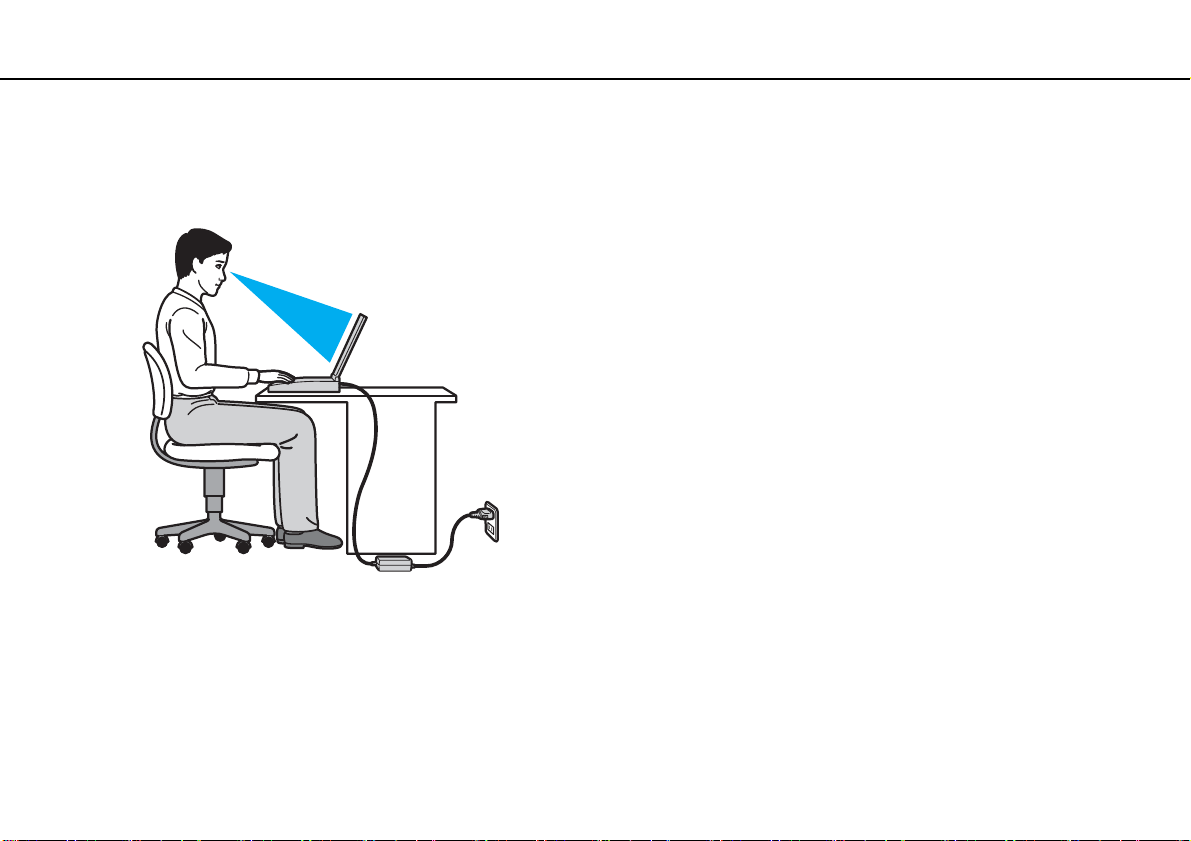
請先閱讀 >
8
人體工學考量
nN
人體工學考量
您的電腦可以作為攜帶式裝置在各種不同的環境中使用。不論是於固定的環境中還是隨身攜帶使用電腦,都應注意下列人體
工學方面的考量:
❑ 電腦的位置 — 將電腦擺在您的正前方。使用鍵盤或指標裝置時,前臂要保持水平,手腕擺在輕鬆舒適的位置。上臂在身
體兩側自然下垂。使用電腦時請經常休息。過度使用電腦可能會導致眼睛、肌肉或肌腱緊張。
❑ 家具與姿勢 — 坐在有良好靠背支撐的椅子上。調整椅子的水平高度,讓雙腳平放在地面上。擱腳裝置或許可以讓您更舒
適。坐姿要放鬆而挺直,避免彎腰駝背或過度向後仰靠。
❑ 電腦顯示器的檢視角度 — 利用顯示器的傾斜功能找出最佳位置。將顯示器的傾斜度調整到最佳位置,可以降低眼睛緊張
和肌肉疲勞的程度。請同時調整顯示器的亮度。

請先閱讀 >
9
人體工學考量
nN
❑ 照明 — 選擇窗戶和照明裝置不會在顯示器上產生炫光和反光的地方。請使用間接照明,避免在顯示器上形成亮點。適當
的照明可以使您更舒適,並提高工作效率。
❑ 外部顯示器的擺放位置 — 使用外部顯示器時,要擺放於具有適當距離並且能舒適觀看的位置。當您坐在顯示器前面時,
顯示螢幕要與您的眼睛一樣高或略低一些。

開始使用 >
開始使用
本節說明如何開始使用 VAIO 電腦。
❑ 找出控制器與連接埠的位置 (第 11 頁)
❑ 關於指示燈 (第 17 頁)
❑ 連接電源 (第 18 頁)
❑ 使用電池 (第 20 頁)
❑ 安全地關閉電腦 (第 27 頁)
❑ 使用省電模式 (第 28 頁)
❑ 讓電腦保持最佳狀態 (第 31 頁)
10
nN

開始使用 >
找出控制器與連接埠的位置
找出控制器與連接埠的位置
請花點時間找出隨後諸頁所示的控制器和連接埠。
!
由於規格不同,本說明書中所示外觀可能與您的電腦外觀有差異。
正面
nN
A WIRELESS 開關 (第 51 頁)、(第 56 頁)、(第 60 頁)
B 內建麥克風 (單聲道)
C 數字鍵盤鎖定指示燈 (第 17 頁)
D 大寫鎖定指示燈 (第 17 頁)
E 捲動鎖定指示燈 (第 17 頁)
F LCD 螢幕 (第 101 頁)
G 電源按鈕 / 電源指示燈 (第 17 頁)
H 鍵盤 (第 34 頁)
I 觸控板 (第 36 頁)
J 左按鈕 (第 36 頁)
K 右按鈕 (第 36 頁)
11

開始使用 >
找出控制器與連接埠的位置
A 內建 MOTION EYE 攝影機指示燈 (第 17 頁)
B 內建 MOTION EYE 攝影機 (第 37 頁)
C 充電指示燈 (第 17 頁)
D 磁碟機指示燈 (第 17 頁)
E WIRELESS 指示燈 (第 17 頁)
F SD 記憶卡插槽 (第 45 頁)
G 媒體存取指示燈 (第 17 頁)
H Memory Stick Duo 插槽
* 您的電腦僅支援 Duo 尺寸的 Memory Stick。
*
(第 38 頁)
12
nN

開始使用 >
找出控制器與連接埠的位置
背面
A 通風口
13
nN

開始使用 >
找出控制器與連接埠的位置
右側
A 網路 (LAN) 連接埠 (第 50 頁)
使用網路 (LAN) 連接埠前,先拉下連接埠保護蓋。
連接埠保護蓋鬆脫時:
扳開連接埠保護蓋或拔除區域網路連接線時,如果對連接埠保護
蓋施力,連接埠保護蓋可能會鬆脫。
保護蓋對齊連接埠邊緣
B 監視器連接埠 (第 70 頁)
(1)
,然後推入保護蓋,直到卡入定位。
若要裝回連接埠保護蓋,將
14
nN

開始使用 >
找出控制器與連接埠的位置
左側
A DC IN (直流電源輸入) 連接埠 (第 18 頁)
B 安全插槽
C USB 連接埠
D 耳機插孔 (第 69 頁)
* 符合 USB 2.0 標準並且支援高速 / 全速 / 低速。
*
(第 75 頁)
15
nN

開始使用 >
找出控制器與連接埠的位置
底部
A 傾斜腳架
使用網路 (LAN) 連接埠與顯示器連接埠前,展開傾斜腳架,以
調整電腦的角度。
傾斜腳架鬆脫時:
展開傾斜腳架時,如果對傾斜腳架施力,傾斜腳架可能會鬆
脫。 若要裝回傾斜腳架,使按扣接點 (1) 對齊突起 (2),同時推
入傾斜腳架,直到扣入定位。
B 內建喇叭 (單聲道)
C SIM 卡插槽
*
(第 56 頁)
D 電池連接器 (第 20 頁)
E 通風口
* 僅所選機型配備。
16
nN

開始使用 >
關於指示燈
關於指示燈
您的電腦配備有下列指示燈:
指示燈 功能
電源 1 當電腦處於正常模式時,指示燈會發出綠光;當電腦處於睡眠模式時,會緩緩閃動橘光;當電腦關機或進入休
眠模式時,指示燈會關閉。
充電 電池充電時亮起。有關詳細資訊,請參閱為電池充電 (第 23 頁)。
內建 MOTION EYE 攝影機 使用內建攝影機時亮起。
媒體存取 當正在進行記憶卡的資料存取時指示燈亮起,例如 Memory Stick 和 SD 記憶卡。(當這個指示燈亮起時,請勿
讓電腦進入睡眠模式或關閉電腦。) 指示燈未亮起時,表示目前並未使用記憶卡。
17
nN
磁碟機
數字鍵盤鎖定
大寫鎖定
捲動鎖定
WIRELESS
當正在進行內建儲存裝置的資料存取時指示燈點亮。當這個指示燈亮起時,請勿讓電腦進入睡眠模式或關閉電腦。
按下 Num Lk 鍵可啟用數字鍵盤。再按一次可停用數字鍵盤。當指示燈未亮起時,表示未啟用數字鍵盤。
按下 Caps Lock 鍵可輸入大寫字母。當這個指示燈亮起時,如果按下 Shift 鍵,則輸入的字母會顯示為小寫。
再按一次指示燈將熄滅。當大寫鎖定指示燈熄滅時,則恢復為一般的輸入模式。
按下 Fn+Scr Lk 鍵可改變顯示器的捲動方式。當捲動鎖定指示燈熄滅時,則恢復為一般的捲動模式。Scr Lk 鍵
的功能依您所使用的程式而異,而且並非所有程式都能使用這項功能。
啟用一個或多個無線選項時亮起。

開始使用 >
連接電源
連接電源
您可以使用交流電源轉接器或充電電池為電腦提供電力。首次使用電腦前,請先連接交流電源轉接器。
!
未安裝電池時請勿使用電腦,否則可能會造成電腦故障。
使用交流電源轉接器
如果電腦直接連接至交流電源,同時也安裝了電池,則會使用來自交流電源插座的電源。
✍
本電腦僅限使用隨附的交流電源轉接器。
若要使用交流電源轉接器
1 將電源線 (1) 的一端插入交流電源轉接器 (3)。
2 將電源線的另一端插入交流電源插座 (2)。
3 將交流電源轉接器 (3) 的電纜插入電腦上的 DC IN (直流電源輸入)連接埠 (4)。
18
nN
!
直流電源輸入插頭的形狀視交流電源轉接器而有所不同。

開始使用 >
連接電源
✍
若要完全中斷電腦與交流電源的連接,請從交流電源插座拔除交流電源轉接器。
請確保您能夠方便地使用交流電源插座。
如果打算長時間不使用電腦,應讓電腦進入休眠模式。請參閱使用休眠模式 (第 30 頁)。
19
nN

開始使用 >
使用電池
使用電池
購買時已安裝在電腦上的電池並沒有完全充滿電。
!
未安裝電池時請勿使用電腦,否則可能會造成電腦故障。
安裝 / 取出電池
若要安裝電池
1 關閉電腦並合上 LCD 螢幕。
2 向內撥動電池 LOCK 開關 (1)。
20
nN

開始使用 >
使用電池
3 將電池放入電池室內,直到電池兩側的突起 (2) 嵌入電池室兩側的 U 形切口 (3)。
4 按下圖所示輕推電池上的圓形區域,直到卡入定位為止。
21
nN
5 向外撥動電池 LOCK 開關,將電池固定在電腦上。

開始使用 >
使用電池
若要取出電池
!
如果在電腦開啟且未連接交流電源轉接器時取出電池,您將遺失所有未儲存的資料。
1 關閉電腦並合上 LCD 螢幕。
2 向內撥動電池 LOCK 開關 (1)。
3
將電池的 RELEASE 閂
(2)
向內滑動並固定住,再將指尖插入電池上的扣片
(3)
下,然後依照箭頭方向將電池掀起脫離電腦
22
nN
。
!
為了您的安全,強烈建議您使用 Sony 為您的 VAIO 電腦所附的、符合品質保證標準的 Sony 原廠充電電池和交流電源轉接器。某些 VAIO
電腦可能只能以 Sony 原廠電池操作。

開始使用 >
使用電池
為電池充電
電腦隨附的電池在您購買時並沒有完全充滿電。
若要為電池充電
1 安裝電池。
2 將交流電源轉接器連接到電腦上。
電池充電時,充電指示燈會亮起。當電池充電量接近所選擇的最大充電量時,充電指示燈會熄滅。
充電指示燈狀態 意義
橘色亮起 電池正在充電。
閃爍,同時電源指示燈綠色亮起 電池電量即將耗盡。(正常模式)
閃爍,同時電源指示燈橘色亮起 電池電量即將耗盡。(睡眠模式)
快速閃爍橘光 由於電池出現故障或未固定電池而發生電池錯誤。
!
請按本使用說明書所述對電池進行首次充電。
23
nN

開始使用 >
使用電池
✍
電腦直接連接至交流電源時,將電池保留在電腦中。電池會在您使用電腦時持續充電。
電池電量即將用完並且充電和電源指示燈都閃爍時,您應該連接交流電源轉接器為電池重新充電,或者關閉電腦,然後安裝完全充電
的電池。
電腦隨附的電池是鋰電池,隨時都可以重新充電。為已部分放電的電池充電,並不會影響電池壽命。
如果某些軟體應用程式或週邊裝置正在使用,則即使剩餘的電池電量很少,電腦也不會進入休眠模式。為避免在電腦靠電池運行時遺
失資料,應該經常儲存資料,並且以手動方式啟動電源管理模式,例如:睡眠或休眠。
如果電池的電量在電腦進入睡眠模式時用盡,則您會遺失所有未儲存的資料, 而且無法回到先前的工作狀態。因此,為避免遺失資
料,應該經常儲存資料。
24
nN

開始使用 >
使用電池
nN
檢查電池充電量
電池充電量隨著電池充電次數增加或電池使用期延長而逐漸減小。若要發揮電池最大效益,請檢查電池充電量並變更電池設定
若要檢查電池充電量
1 按一下開始,指向所有程式,然後按一下 VAIO Control Center。
2 按一下電源管理,然後按一下電池。
此外,可以啟用電池維護功能來延長電池壽命。
25
。
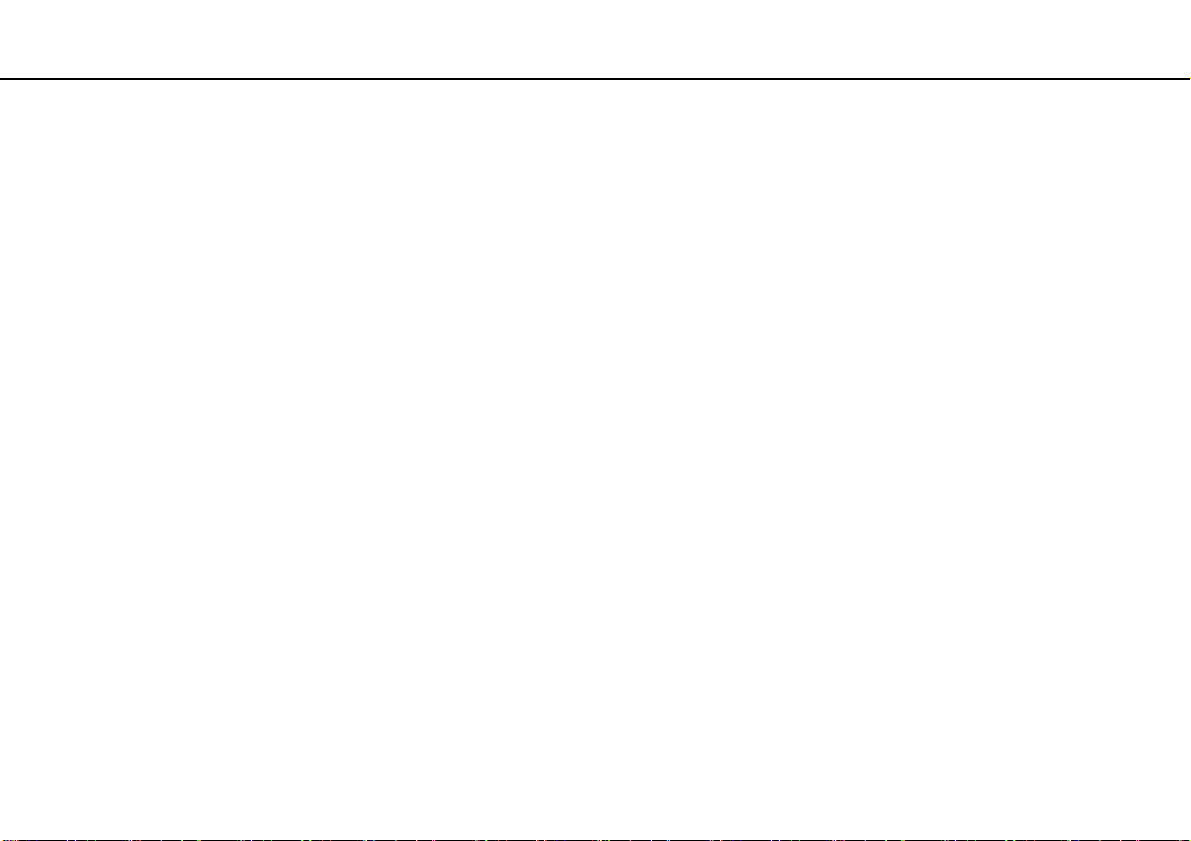
開始使用 >
使用電池
延長電池使用時間
當電腦靠電池電源運行時,可以使用下列方法來延長電池使用時間。
❑ 降低電腦螢幕的 LCD 亮度。
❑ 使用省電模式。有關詳細資訊,請參閱使用省電模式 (第 28 頁)。
❑ 在電源選項中變更省電設定。有關詳細資訊,請參閱使用 「VAIO 電源管理」(第 92 頁)。
❑ 使用 VAIO Control Center 將長效電池壽命桌布設定中的桌布設定為桌面背景。
26
nN

開始使用 >
安全地關閉電腦
安全地關閉電腦
為避免遺失尚未儲存的資料,請確保依下列說明正確地關閉電腦。
若要關閉電腦
1 關閉所有連接至電腦的週邊裝置。
2 按一下開始和關機按鈕。
3 回應所有就儲存文件或考慮其他使用者事宜提出警告的提示,等待電腦自動關機。
電源指示燈會熄滅。
27
nN

開始使用 >
28
使用省電模式
nN
使用省電模式
您可以利用電源管理設定節省電池電量。除了正常作業模式外,您的電腦還有兩種獨特的省電模式可根據您的喜好使用:睡
眠和休眠。
!
如果打算長時間不使用電腦,同時電腦沒有連接交流電源,請讓電腦進入休眠模式或將其關閉。
如果電池的電量在您的電腦進入睡眠模式時用盡,則您會遺失所有未儲存的資料, 而且無法回到先前的工作狀態。因此,為避免遺失
資料,應該經常儲存資料。
模式 說明
正常模式 這是電腦在使用時的正常狀態。當電腦處於此模式中時,綠色電源指示燈會亮起。
睡眠模式 睡眠模式會關閉 LCD 螢幕,並將內建儲存裝置和 CPU 設定為低耗電模式。當電腦處於此模式中時,橘色電源
指示燈會緩緩閃爍。電腦從睡眠模式恢復的速度比從休眠模式恢復快。但睡眠模式使用的電力比休眠模式多。
休眠模式 當電腦處於休眠模式中時,會將系統的狀態儲存在內建儲存裝置上,電源將關閉。即使電池電量用盡,也不會
遺失資料。當電腦處於此模式中時,電源指示燈會熄滅。

開始使用 >
使用省電模式
使用睡眠模式
若要啟動睡眠模式
按一下開始,指向關機按鈕旁邊的箭頭 ,再按一下睡眠。
若要恢復正常模式
❑ 按任意鍵。
❑ 按下電腦上的電源按鈕。
!
如果按住電源按鈕超過四秒鐘,電腦會自動關閉。您將遺失所有未儲存的資料。
29
nN

開始使用 >
使用省電模式
使用休眠模式
若要啟動休眠模式
按 Fn+F12 鍵。
或者,可以按一下開始,指向關機按鈕旁邊的箭頭,再按一下休眠。
!
請勿在電源指示燈熄滅之前移動電腦。
若要恢復正常模式
按下電源按鈕。
!
如果按住電源按鈕超過四秒鐘,電腦會自動關閉。
30
nN

開始使用 >
讓電腦保持最佳狀態
讓電腦保持最佳狀態
更新電腦
請確定已使用下列軟體應用程式更新您的 VAIO 電腦,以便提高電腦的效率、安全性和性能。
VAIO Upda t e 會自動通知您網際網路上的最新更新,然後下載並在電腦上安裝。
❑ Windows Update
依序按一下開始、所有程式、 Windows Update,然後按照螢幕指示進行操作。
❑ VAIO Update 5
依序按一下開始、所有程式、 VAIO Update 5,然後按照螢幕指示進行操作。
!
您的電腦必須先連線到網際網路才能下載更新。
31
nN

開始使用 >
讓電腦保持最佳狀態
使用 VAIO Care
使用 VAIO Care,可以定期對電腦進行效能檢查和調整,讓電腦在最佳狀態下運行。一旦電腦發生問題,請立即啟動
VAIO Care。 VAIO Care 會為您提供解決問題的適當措施。
若要啟動 VAIO Care
❑ 在配備 ASSIST 按鈕的機型上
電腦開啟時,按下 ASSIST 按鈕。
❑ 在未配備 ASSIST 按鈕的機型上
依序按一下開始、所有程式、 VAIO Care 和 VAIO Care。
!
當電腦處於休眠模式時,請勿按 ASSIST 按鈕。
如需詳細資訊,請參閱 VAIO Care 隨附的說明檔案。
在配備 ASSIST 按鈕的機型上,在電腦關機時,按下 ASSIST 按鈕,啟動 VAIO Care Rescue。 VAIO Care Rescue 可用於在緊急情況下還原
您的電腦,例如在 Windows 無法啟動時。
32
nN

使用您的 VA I O 電腦 >
使用您的 VAIO 電腦
本節將說明如何使用 VAIO 電腦發揮最大效益。
❑ 使用鍵盤 (第 34 頁)
❑ 使用觸控板 (第 36 頁)
❑ 使用內建攝影機 (第 37 頁)
❑ 使用 Memory Stick (第 38 頁)
❑ 使用其他模組 / 記憶卡 (第 45 頁)
❑ 使用網際網路 (第 49 頁)
❑ 使用網路 (LAN) (第 50 頁)
❑ 使用無線區域網路 (第 51 頁)
❑ 使用無線廣域網路 (第 56 頁)
❑ 使用藍牙功能 (第 60 頁)
33
nN

使用您的 VA I O 電腦 >
使用鍵盤
使用鍵盤
鍵盤有一些額外的鍵可以執行特定機型的任務。
Fn 鍵的組合與功能
某些鍵盤功能必須在作業系統完成啟動之後才能使用。
組合 / 功能 功能
Fn + % (F2):靜音 開關內建的喇叭或耳機。
Fn + 2 (F3/F4):音量控制 變更音量大小。
若要調高音量,請按住 Fn+F4 鍵,或者按 Fn+F4 鍵,然後按 M 或 , 鍵。
若要調低音量,請按住 Fn+F3 鍵,或者按 Fn+F3 鍵,然後按 m 或 < 鍵。
Fn + 8 (F5/F6):亮度控制 變更電腦螢幕的 LCD 亮度。
若要增加亮度,請按住 Fn+F6 鍵,或者按 Fn+F6 鍵,然後按 M 或 , 鍵。
若要降低亮度,請按住 Fn+F5 鍵,或者按 Fn+F5 鍵,然後按 m 或 < 鍵。
34
nN
Fn + /T
Fn + / (F9/F10):縮放
(F7):顯示輸出
在電腦螢幕與外部顯示器間切換顯示輸出。請按 Enter 鍵選擇顯示輸出。
!
如果在選擇外部顯示器作為顯示輸出目的地時中斷顯示器電纜與電腦的連接,則電腦螢幕變成
黑屏。在此情況下,請在按住 Fn 鍵的同時按兩下 F7 鍵,然後按 Enter 鍵將顯示輸出切換到電腦
螢幕。
視連接的外部顯示器而定,不一定能夠支援多部顯示器。
變更顯示在某些軟體上之影像或文件的大小。
若要讓畫面看起來更小更遠 (縮小),請按 Fn+F9 鍵。
若要讓畫面看起來更大更近 (放大),請按 Fn+F10 鍵。
如需詳細資訊,請參閱 VAIO Control Center 隨附的說明檔案。

使用您的 VA I O 電腦 >
使用鍵盤
組合 / 功能 功能
Fn + (F12):休眠
35
nN
耗電量最低的模式。執行這個指令時,系統和連接的週邊裝置的狀態會儲存至內建儲存裝置,
然後系統電源會關閉。若要系統恢復原來狀態,請按電源按鈕開啟電源。
有關電源管理的詳細資訊,請參閱使用省電模式 (第 28 頁)。

使用您的 VA I O 電腦 >
使用觸控板
使用觸控板
利用觸控板可以指向、選擇、拖曳以及捲動螢幕上的物件。
動作 說明
指向 在觸控板 (1) 上滑動手指,將指標 (2) 置於項目或物件上。
按一下 按左按鈕 (3) 一次。
按兩下 連按左按鈕兩次。
按一下右鍵 按右按鈕 (4) 一次。在許多應用程式中,此動作會顯示上下文相關快顯功能表 (如果有)。
拖曳 按住左按鈕,同時在觸控板上滑動手指。
捲動 沿著觸控板右緣滑動手指可以垂直捲動。沿著觸控板底部邊緣滑動手指可以水平捲動。一旦進行垂直或水平捲動,便可
在觸控板上繞圈移動手指來保持捲動,同時手指不要脫離觸控板 (只有支援觸控板捲動功能的應用程式才能使用捲動
功能)。
筆觸 在觸控板上用兩指快速作直線滑動。在網路瀏覽器軟體或影像檢視器軟體中,向左筆觸可以執行後退,向右筆觸可以執
行前進。
夾捏 在某些軟體應用程式中,使用兩個手指在觸控板上作夾捏動作可進行縮放。捏放動作可進行放大,捏擠動作可進行縮小。
36
nN
✍
電腦連接滑鼠時,可以停用 / 啟用觸控板。若要變更觸控板設定,請使用 VAIO Control Center。
!
停用觸控板前請務必先連接滑鼠。如果還沒接上滑鼠就停用觸控板,則只能使用鍵盤進行指標操作。
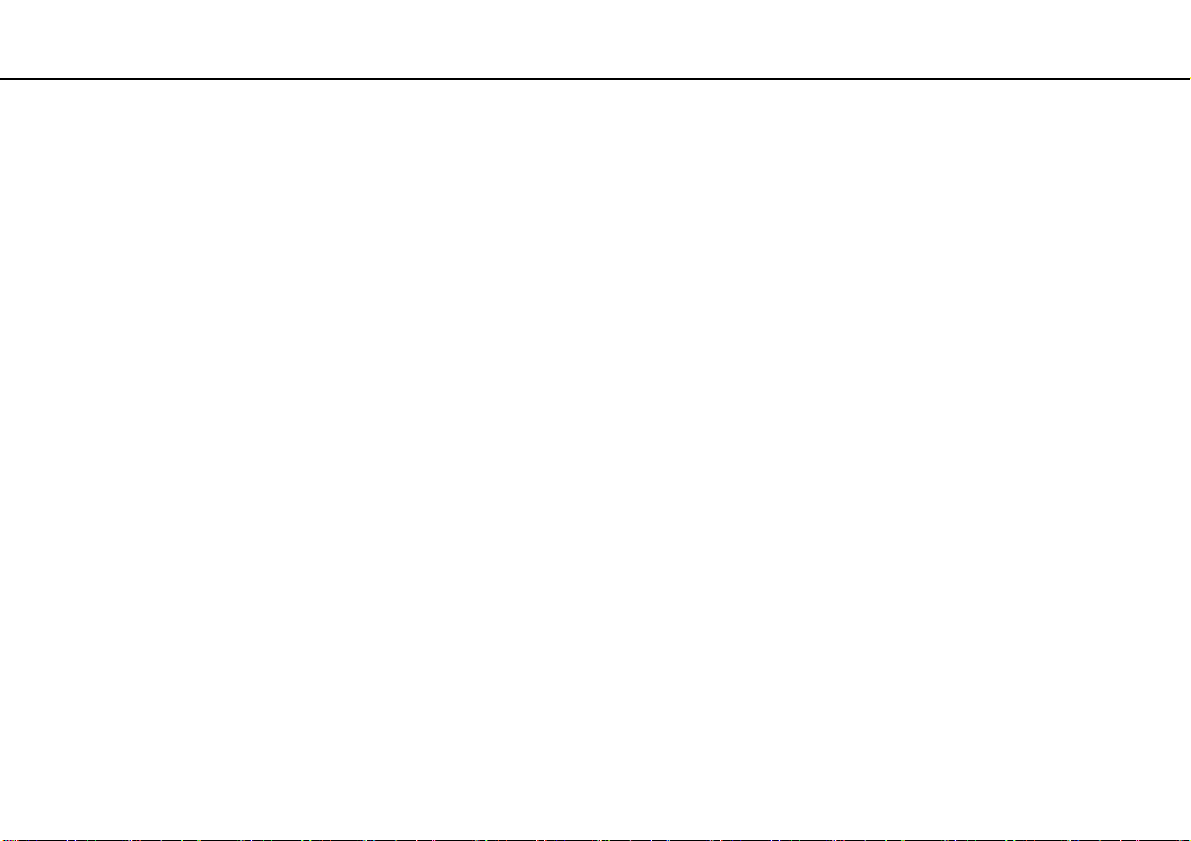
使用您的 VA I O 電腦 >
使用內建攝影機
使用內建攝影機
您的電腦配備有內建 MOTION EYE 攝影機。
使用 Skype 等通訊軟體,即可透過網際網路進行視訊呼叫。
開啟電腦便會啟用內建攝影機。
使用適當的軟體即可進行視訊呼叫。
!
啟動或結束即時傳訊軟體或視訊編輯軟體,並不會啟動或關閉內建攝影機。
在使用內建攝影機時,請勿將電腦置於睡眠或休眠模式。
37
nN

使用您的 VA I O 電腦 >
38
使用 Memory Stick
nN
使用 Memory Stick
Memory Stick 是小巧而方便攜帶的多用途 IC 錄製媒體,專門用於和相容產品 (例如數位相機、行動電話以及其他裝置)交
換和共用數位資料。因為它是可移除裝置,所以也可以用作外部資料儲存裝置。
使用 Memory Stick 之前
您電腦上的 Memory Stick Duo 插槽可以容納下列尺寸和類型的媒體:
❑ Memory Stick Duo
❑ Memory Stick PRO Duo
❑ Memory Stick PRO-HG Duo
!
您的電腦僅支援 Duo 尺寸的 Memory stick,而不支援標準尺寸的 Memory Stick。
有關 Memory Stick 的最新資訊,請造訪 [memorystick.com]:http://www.memorystick.com/en/。

使用您的 VA I O 電腦 >
使用 Memory Stick
插入和卸除 Memory Stick
若要插入 Memory Stick
1 找到 Memory Stick Duo 插槽。
2 手持 Memory Stick,箭頭指向插槽。
39
nN

使用您的 VA I O 電腦 >
使用 Memory Stick
3 小心地將 Memory Stick 滑入插槽,直到卡入定位。
請勿用力將媒體插入插槽。
如果 Memory Stick 無法輕易地進入插槽,請輕輕地卸除,然後確認您是否以正確的方向插入。
首次將 Memory Stick 插入插槽時,可能會提示您安裝驅動程式軟體。若有提示,請依螢幕指示安裝軟體。
系統會自動偵測到 Memory Stick,並顯示關於 Memory Stick 的內容。如果桌面上沒有出現任何訊息,請依序按一下開始、電腦,然後按
兩下 Memory Stick 圖示。
將 Memory Stick 插入插槽後, Memory Stick 圖示會出現在電腦視窗內。
40
nN
!
使用 Memory Stick Micro (M2) 前,請務必將其插入 M2 Duo 轉接器內。如果不使用轉接器而直接將媒體插入 Memory Stick Duo 插槽,您
可能無法將其從插槽取出。

使用您的 VA I O 電腦 >
使用 Memory Stick
若要卸除 Memory Stick
!
請勿在媒體存取指示燈亮起時卸除 Memory Stick。否則可能會遺失資料。載入大量資料需耗費較長的時間,因此在卸除 Memory Stick 之
前,請務必確認指示燈已熄滅。
1 找到 Memory Stick Duo 插槽。
2 請檢查媒體存取指示燈是否已熄滅。
3 將 Memory Stick 朝電腦方向推入並放開。
Memory Stick 便會退出。
4 將 Memory Stick 從插槽中抽出。
!
卸除 Memory Stick 時動作一定要輕,以免意外彈出。
41
nN

使用您的 VA I O 電腦 >
使用 Memory Stick
格式化 Memory Stick
若要格式化 Memory Stick
Memory Stick 已根據預設格式化,可供立即使用。
如果想使用電腦重新格式化媒體,請按照以下步驟操作。
!
格式化媒體時,請務必使用可格式化媒體且支援 Memory Stick 的裝置。
格式化 Memory Stick 會清除媒體上儲存的所有資料。格式化媒體之前,請確認媒體中不包含重要資料。
格式化媒體時,請勿從插槽卸除 Memory Stick。否則可能會造成故障。
1 找到 Memory Stick Duo 插槽。
2 小心地將 Memory Stick 滑入插槽,直到卡入定位。
3 依序按一下開始和電腦。
4 在 Memory Stick 圖示上按右按鈕,然後選擇格式化。
5 按一下還原裝置預設值。
!
分配單元大小和檔案系統可能會有所變更。
42
nN
請勿從檔案系統下拉式清單選擇 NTFS,否則可能會引起故障。
如果在格式選項中選擇快速格式化,即可加速完成格式化程序。

使用您的 VA I O 電腦 >
使用 Memory Stick
6 按一下開始。
7 按照螢幕指示進行。
!
格式化 Memory Stick 所需的時間取決於媒體類型。
43
nN

使用您的 VA I O 電腦 >
44
使用 Memory Stick
nN
使用 Memory Stick 時的注意事項
❑ 經測試您的電腦與容量最高至 32 GB 的 Sony 品牌 Memory Stick 相容(2010 年 1 月起發售)。但是,並非所有 Memory
Stick 都能保證其相容性。
❑ 將 Memory Stick 插入插槽時,箭頭務必要指向正確的方向。為了避免損壞電腦或媒體,如果無法順利插入,請勿勉強使
力將 Memory Stick 插入。
❑ 向插槽插入或從插槽卸除 Memory Stick 時請小心。請勿用力將其插入或拔出。
❑ 使用多轉換轉接器插入 Memory Stick 無法保證相容性。
❑ 「MagicGate」 是 Sony 開發的著作權保護技術的統稱。帶有 「MagicGate」標誌的 Memory Stick 即利用此技術。
❑ 除了個人使用外,使用任何未經各自著作權所有人許可而錄製的音訊和 / 或影像資料,均屬違反著作權法的行為。因此,
包含此類受版權保護資料的 Memory Stick 只能在法律授權範圍內使用。
❑ 請勿在插槽中插入多個 Memory Stick。不恰當地插入媒體可能會同時損壞電腦和媒體。

使用您的 VA I O 電腦 >
45
使用其他模組 / 記憶卡
nN
使用其他模組 / 記憶卡
使用 SD 記憶卡
您的電腦配備了 SD 記憶卡插槽。您可以使用此插槽在數位相機、攝影機、音樂播放機和其他音訊 / 視訊裝置之間傳輸資料。
使用 SD 記憶卡之前
您電腦上的 SD 記憶卡插槽可容納下列記憶卡:
❑ SD 記憶卡
❑ SDHC 記憶卡
有關相容記憶卡的最新資訊,請查看深入瞭解您的 VAIO 電腦 (第 5 頁),以造訪適當的支援網站。

使用您的 VA I O 電腦 >
使用其他模組 / 記憶卡
若要插入 SD 記憶卡
1 找到 SD 記憶卡插槽。
2 手持 SD 記憶卡,箭頭指向插槽。
3 小心地將 SD 記憶卡滑入插槽,直到卡入定位。
請勿用力將卡插入插槽。
46
nN
首次將 SD 記憶卡插入插槽時,可能會提示您安裝驅動程式軟體。若有提示,請依螢幕指示安裝軟體。
將 SD 記憶卡插入插槽後, SD 記憶卡圖示會出現在電腦視窗內。

使用您的 VA I O 電腦 >
使用其他模組 / 記憶卡
若要卸除 SD 記憶卡
1 找到 SD 記憶卡插槽。
2 請檢查媒體存取指示燈是否已熄滅。
3 將 SD 記憶卡朝電腦方向推入並放開。
SD 記憶卡便會退出。
4 從插槽中拉出 SD 記憶卡。
47
nN

使用您的 VA I O 電腦 >
使用其他模組 / 記憶卡
nN
使用記憶卡時的注意事項
使用記憶卡時的一般注意事項
❑ 請務必使用符合電腦所支援標準的記憶卡。
❑ 將記憶卡插入插槽時,箭頭務必要指向正確的方向。為了避免損壞電腦或媒體,如果無法順利插入,請勿勉強使力將記
憶卡插入。
❑ 向插槽插入或從插槽卸除記憶卡時請小心。請勿用力將其插入或拔出。
❑ 請勿在媒體存取指示燈亮起時卸除記憶卡。否則可能會遺失資料。
❑ 請勿嘗試在記憶卡插槽中插入不同類型的記憶卡或記憶卡轉接器。不相容的記憶卡或記憶卡轉接器可能難以從插槽卸
除,且可能會損壞您的電腦。
使用 SD 記憶卡時的注意事項
❑ 經測試您的電腦僅與 2010 年 1 月起發售的主要記憶卡相容。但是,並非所有記憶卡都能保證其相容性。
❑ 經測試發現,最高 2 GB 容量的 SD 記憶卡和最高 32 GB 容量的 SDHC 記憶卡相容於您的電腦。
48

使用您的 VA I O 電腦 >
使用網際網路
nN
使用網際網路
使用網際網路之前,您必須先和網際網路服務供應商 (ISP) 簽訂服務協議,然後設定將電腦連接到網際網路所需的裝置。
您的 ISP 可能會提供下列網際網路連線服務類型:
❑ 光纖到戶 (FTTH)
❑ 數位用戶線路 (DSL)
❑ 纜線數據機
❑ 衛星
❑ 撥號
如需關於網際網路存取所需裝置以及將電腦連接到網際網路方式的詳細資訊,請諮詢您的 ISP。
若要使用無線區域網路功能將電腦連接到網際網路,您必須設定無線區域網路。有關詳細資訊,請參閱
!
將電腦連接到網際網路時,請務必採取適當的安全性措施,以防止電腦受到線上威脅。
根據與 ISP 簽訂的服務協議,可能需要給電腦連接外部數據機裝置,例如 USB 電話數據機、 DSL 數據機或纜線數據機,以將電腦連接
至網際網路。如需連線設定和數據機設定的詳細指示,請參閱數據機所附的使用說明書。
使用無線區域網路 (第 51 頁)。
49

使用您的 VA I O 電腦 >
50
使用網路 (LAN)
nN
使用網路 (LAN)
您可以使用區域網路電纜,將電腦連線到 1000BASE-T/100BASE-TX/10BASE-T 類型的網路。將區域網路電纜 (未隨附)
的一端連接到電腦上的網路 (LAN) 連接埠,而另一端連接到網路。如需區域網路存取所需的詳細設定和裝置,請諮詢您的網
路管理員。
!
使用電腦上的網路 (區域網路)連接埠前,必須先展開傾斜腳架。
可以在不變更預設設定的情況下將電腦連接至任何網路。
!
請勿將電話線插入電腦上的網路 (LAN) 連接埠。
如果將網路 (LAN) 連接埠連接到下列電話線,則通往連接埠的高電流可能會造成損壞、過熱或失火。
- 家用 (對講機式的電話機)或商用電話線 (多線式的商務電話)
- 公用電話用戶纜線
- 專用電話總機 (PBX)
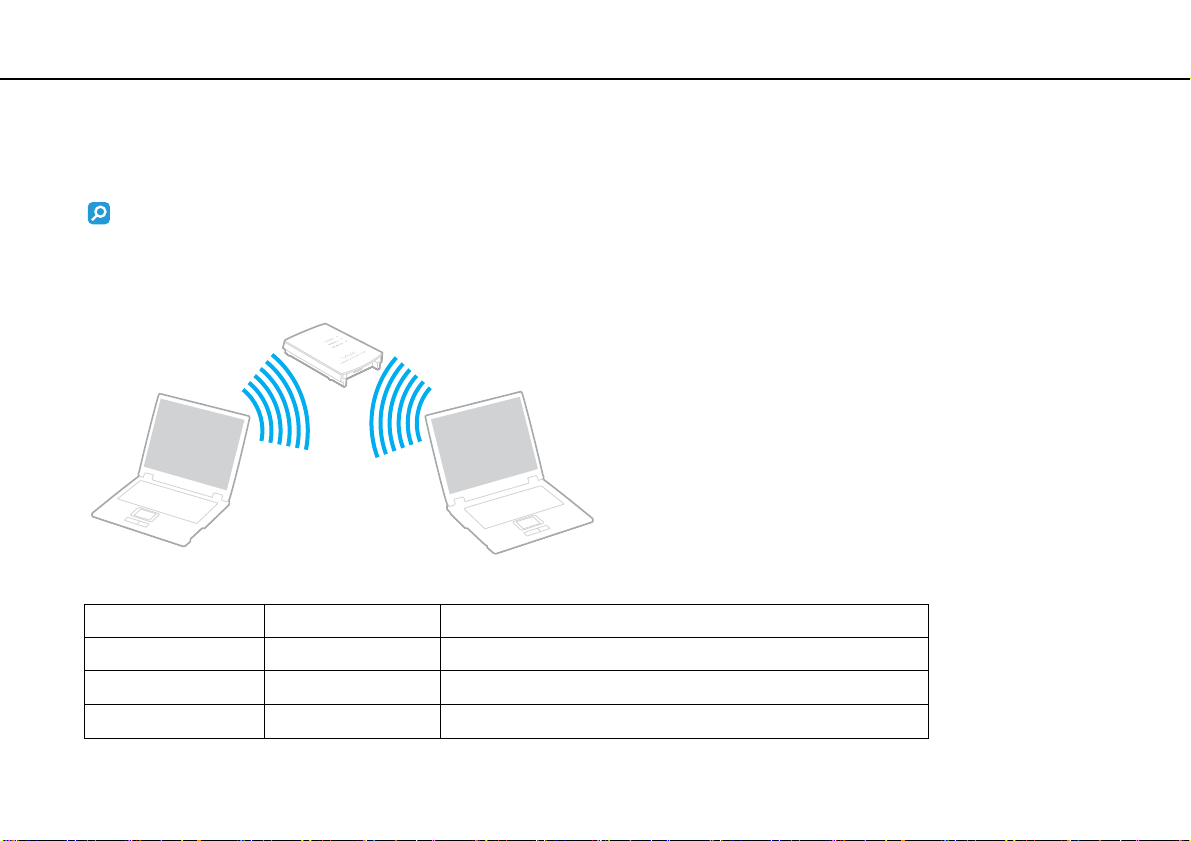
使用您的 VA I O 電腦 >
使用無線區域網路
使用無線區域網路
無線區域網路 (WLAN) 可以讓您的電腦透過無線連線連接至網路。
WLAN 使用下列 IEEE 802.11a/b/g/n 標準,各標準會指定所使用的技術類型。
若要查看您電腦的設定,請參閱規格。
51
nN
WLAN 標準 頻帶 備註
IEEE 802.11a 5 GHz -
IEEE 802.11b/g 2.4 GHz
IEEE 802.11n 5 GHz/2.4 GHz
IEEE 802.11g 標準提供高速通訊,比 IEEE 802.11b 標準更快。
在符合 IEEE 802.11b/g/n 標準的機型上,只能使用 2.4 GHz 頻帶。

使用您的 VA I O 電腦 >
52
使用無線區域網路
nN
使用無線區域網路功能時的注意事項
使用無線區域網路功能時的一般注意事項
❑ 在部分國家或地區,使用 WLAN 產品可能受當地法規限制 (例如:頻道數目受限)。
❑ IEEE 802.11a 標準和 IEEE 802.11n 標準不能用於 ad-hoc 網路。
❑ 無線區域網路裝置所使用的 2.4 GHz 頻帶會由許多不同的裝置使用。雖然無線區域網路裝置已採用特定技術,降低使用
相同頻帶的其他裝置所造成的無線電干擾,但這種干擾仍可能降低通訊速度、縮小通訊範圍或造成通訊故障。
❑ 通訊速度和範圍可能依下列情況而異:
❑ 通訊裝置之間的距離
❑ 裝置間的障礙物
❑ 裝置的設定
❑ 無線電的情況
❑ 週邊環境 (包括:牆壁和牆壁的材質)
❑ 使用的軟體
❑ 通訊可能因為無線電的情況而中斷。
❑ 實際通訊速度可能無法達到電腦上所顯示的速度。
❑ 在相同無線網路上配置頻帶相同但符合不同標準的 WLAN 產品,可能會因為無線電干擾而降低通訊速度。基於這點考
量, WLAN 產品可以降低通訊速度,以確保與另一台符合不同標準但使用相同頻帶的 WLAN 產品正常通訊。當通訊速度
比預期慢時,變更存取點的無線頻道,或許可以提升通訊速度。
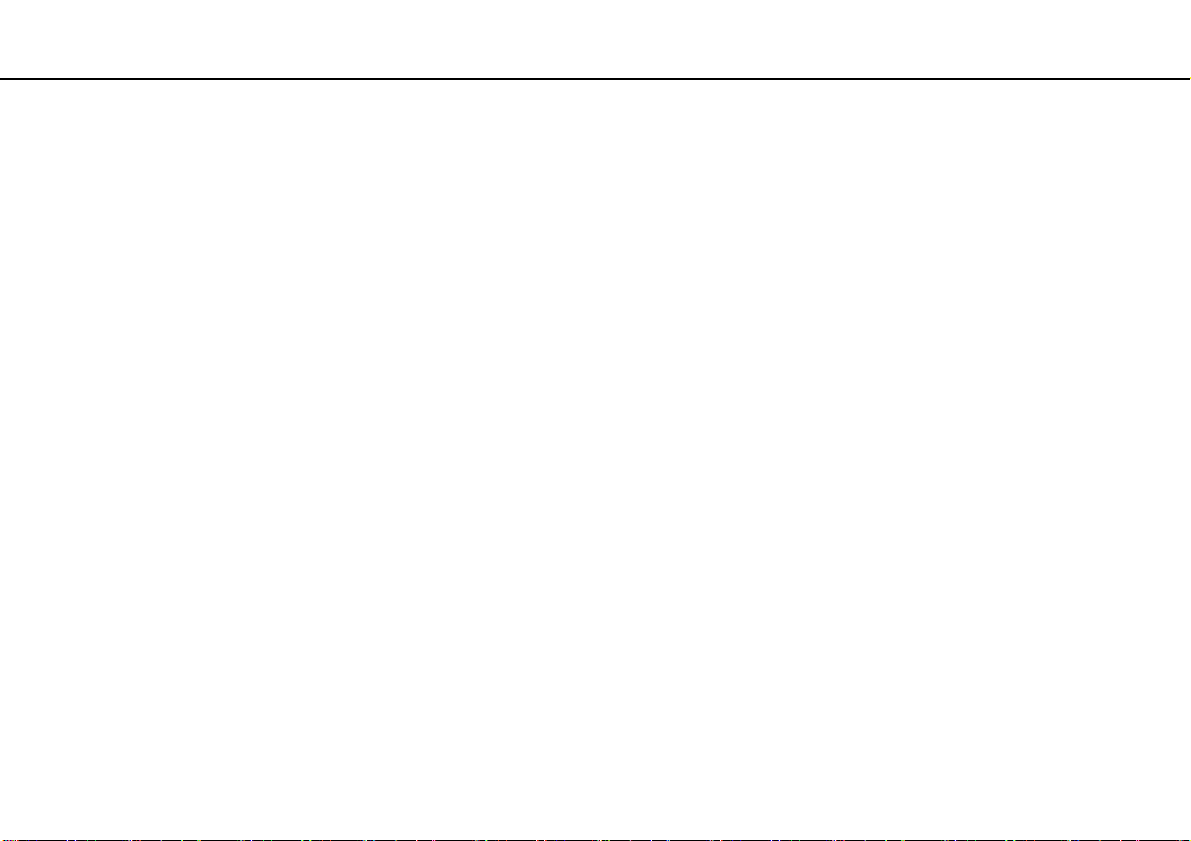
使用您的 VA I O 電腦 >
53
使用無線區域網路
nN
資料加密的注意事項
WLAN 標準包括下列加密方法:Wired Equivalent Privacy (WEP) (一種安全性通訊協定)、 Wi-Fi Protected Access 2
(WPA2) 和 Wi-Fi Protected Access (WPA)。 WPA2 及 WPA 二者由 IEEE 和 Wi-Fi 聯盟共同提出,是基於增強互通性安全性
而開發的標準規格,能夠提升現有 Wi-Fi 網路的資料保護和存取控制等級。 WPA 可向前相容於 IEEE 802.11i 規格。除了以
802.1X 和可延伸的驗證通訊協定 (Extensible Authentication Protocol, EAP) 進行使用者驗證之外,還採用了增強的資料加密
法:暫時性金鑰完整性通訊協定 (Temporal Key Integrity Protocol, TKIP)。資料加密可以保護用戶端與存取點之間容易遭受攻
擊的無線連線。除此之外,還有其他典型的區域網路安全性機制可以確保隱私,例如:密碼保護、端對端加密、虛擬私人網
路以及驗證。作為第二代的 WPA, WPA2 提供更強的資料保護和網路存取控制,且可保護所有版本的 802.11 裝置,包括
802.11b、802.11a、802.11g 和 802.11n 標準、多頻帶和多模式。此外,WPA2 基於已核准的 IEEE 802.11i 標準,採用相容
於美國國家標準與技術局 (NIST) FIPS 140-2 的 AES 加密演算法和基於 802.1X 的驗證程序,提供政府層級的安全性。WPA2
可向後相容於 WPA。

使用您的 VA I O 電腦 >
使用無線區域網路
啟動無線區域網路通訊
首先需要在電腦與存取點 (未隨附)之間建立無線區域網路通訊。有關詳細資訊,請參閱 Windows 說明及支援。
!
如需如何選擇存取點將使用頻道的詳細資訊,請參閱存取點隨附的使用說明書。
若要啟動無線區域網路通訊
1 請確認存取點已設定。
如需詳細資訊,請參閱存取點所附的使用說明書。
2 開啟 WIRELESS 開關。
3 按一下工作列上的 VAIO Smart Network 圖示。
4 在 VAIO Smart Network 視窗中按一下所需無線選項旁邊的開關以切換到開啟。
請確認 WIRELESS 指示燈已亮起。
5 按一下工作列上的 或 。
6 選擇所需存取點並按一下連線。
若要進行 WPA-PSK 或 WPA2-PSK 驗證,您必須輸入口令。口令須區別大小寫,若口令為文字字串,則長度必須在 8 到 63 個字元之間,
若口令為十六進位字串,則上限為 64 個字元。
54
nN

使用您的 VA I O 電腦 >
使用無線區域網路
停止無線區域網路通訊
若要停止無線區域網路通訊
在 VAIO Smart Network 視窗中按一下無線 LAN 旁邊的開關以切換到關閉。
!
在存取遠端文件、檔案或資源時關閉無線區域網路功能,可能會造成資料遺失。
55
nN

使用您的 VA I O 電腦 >
使用無線廣域網路
使用無線廣域網路
使用無線廣域網路 (WWAN) 可讓電腦在行動電話涵蓋範圍內透過無線網路連接至網際網路。
在某些國家或地區,可能無法使用 WWAN。
您的電腦可能未配備本節所述的某些功能和選件。
若要查看您電腦的設定,請參閱規格。
56
nN
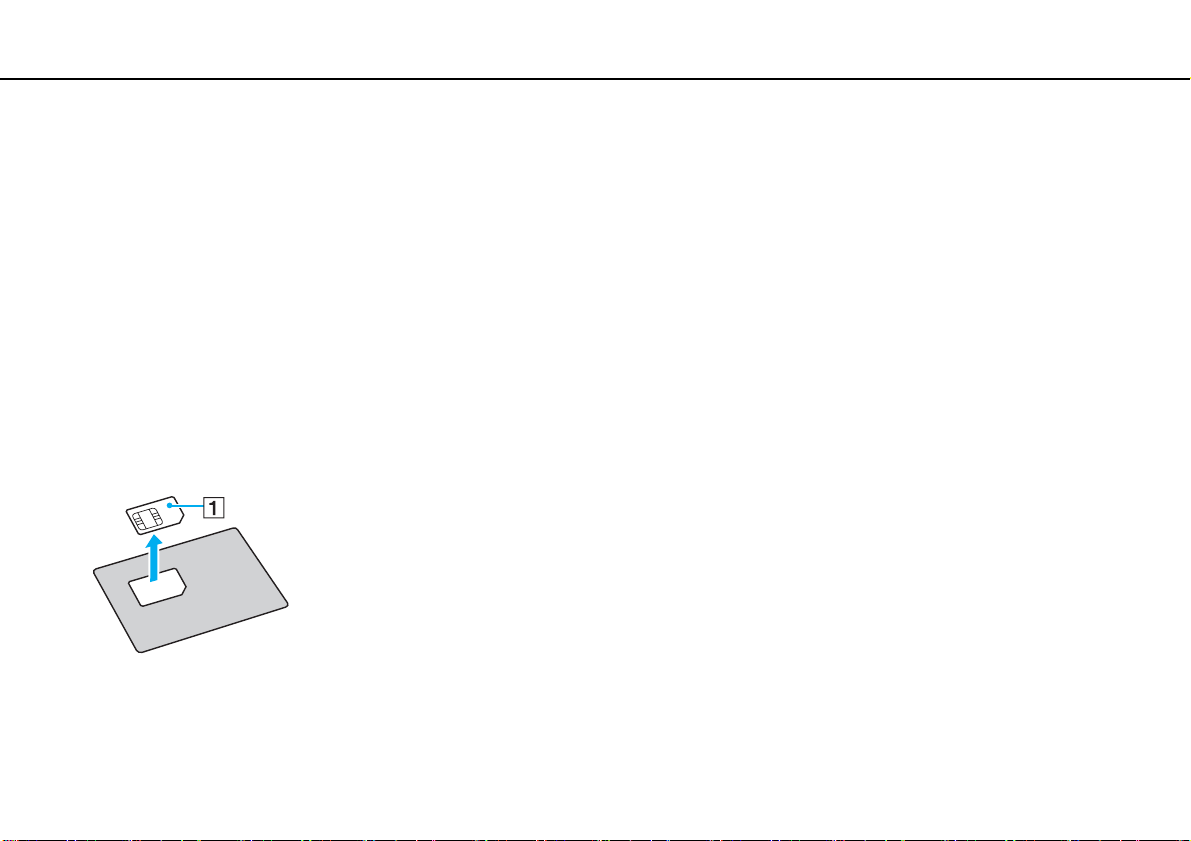
使用您的 VA I O 電腦 >
57
使用無線廣域網路
nN
插入 SIM 卡
若要使用無線廣域網路功能,首先需要將 SIM 卡插入電腦上的 SIM 卡插槽。SIM 卡嵌於一塊底板內,底板大小如同信用卡。
根據所在國家和機型,可能收到 VAIO 選定電信業者提供的 SIM 卡。在此情況下, SIM 卡隨業者 SIM 卡套置於包裝盒中,或者已插入
SIM 卡插槽內。如果電腦未附帶 SIM 卡,可自行向電信業者購買。
若要插入 SIM 卡
1 關閉電腦。
2 從電腦取出電池。
如需詳細指示,請參閱若要取出電池 (第 22 頁)。
3 推壓底板從而取出 SIM 卡 (1)。

使用您的 VA I O 電腦 >
使用無線廣域網路
4 印刷電路面朝上,將 SIM 卡插入 SIM 卡插槽。
!
請勿接觸 SIM 卡上的印刷電路。插入或取出 SIM 卡前,請務必緊握電腦。
請勿以任何方式損壞 SIM 卡,例如彎折或施壓。
5 重新安裝電池。
!
請確認電池已正確安裝。
58
nN

使用您的 VA I O 電腦 >
使用無線廣域網路
nN
啟動無線廣域網路通訊
若要啟動無線廣域網路通訊
1 開啟 WIRELESS 開關。
2 按一下工作列上的 VAIO Smart Network 圖示。
3 請在 VAIO Smart Network 視窗中確認將無線 WAN 旁邊的開關設定為開啟。
4 按一下無線 WAN 開關旁邊的向下箭頭按鈕,再按一下連接按鈕,啟動連線管理器軟體或由電信業者提供的預先安裝的
軟體,具體取決於機型或所在國家。
5 出現提示時,輸入您的 PIN 碼。
6 按一下連線。
有關如何使用無線廣域網路功能的詳細資訊,請參閱 VAIO Smart Network 隨附的說明檔案或電信業者文件。
59

使用您的 VA I O 電腦 >
60
使用藍牙功能
nN
使用藍牙功能
您可以在您的電腦和其他藍牙®裝置 (例如:其他電腦或行動電話)之間建立無線通訊。您可以在這些裝置之間以無線方式
傳輸資料,在開放空間的最遠範圍可達 10 公尺。
藍牙安全性
藍牙無線技術具有驗證的功能,可以讓您判斷要與誰通訊。您可以利用這項驗證功能,避免任何匿名藍牙裝置存取您的電腦
兩部藍牙裝置第一次通訊時,必須決定一個共同密碼金鑰 (驗證所需的密碼)供雙方登錄。裝置登錄之後,就不需要再重新
輸入密碼金鑰了。
密碼金鑰可以每一次都不一樣,但是兩端的密碼金鑰一定要相同。
某些裝置 (例如:滑鼠)無法輸入密碼金鑰。
。

使用您的 VA I O 電腦 >
使用藍牙功能
與其他藍牙裝置通訊
您可以不使用任何電纜即可將電腦連線到藍牙裝置,例如:另一部電腦、行動電話、 PDA、耳機、滑鼠或數位相機。
61
nN

使用您的 VA I O 電腦 >
使用藍牙功能
若要與其他藍牙裝置通訊
若要與其他藍牙裝置通訊,首先您需要設定藍牙功能。如需設定和使用藍牙功能,請使用 Windows
1 開啟 WIRELESS 開關。
2 按一下工作列上的 VAIO Smart Network 圖示。
3 在 VAIO Smart Network 視窗中按一下 Bluetooth 旁邊的開關以切換到開啟。
請確認 WIRELESS 指示燈已亮起。
nN
說明及支援搜尋藍牙資訊
62
。

使用您的 VA I O 電腦 >
使用藍牙功能
停止藍牙通訊
若要停止藍牙通訊
1 關閉與電腦正在進行通訊的藍牙裝置。
2 在 VAIO Smart Network 視窗中按一下 Bluetooth 旁邊的開關以切換到關閉。
63
nN

使用您的 VA I O 電腦 >
使用藍牙功能
nN
使用藍牙功能時的注意事項
❑ 資料傳輸率會依下列情況而異:
❑ 裝置之間的障礙物 (例如:牆壁)
❑ 裝置之間的距離
❑ 牆壁使用的材料
❑ 接近微波和無線電話
❑ 無線射頻干擾及其他環境限制
❑ 裝置的設定
❑ 軟體應用程式的類型
❑ 作業系統的類型
❑ 同時使用電腦上的無線區域網路和藍牙功能
❑ 所交換檔案的大小
❑ 由於藍牙標準的限制和環境中的電磁干擾,傳送大型檔案時檔案可能毀損。
❑ 所有藍牙裝置都必須經過認證,以確保能符合相關標準的要求。不過,即使符合各項標準,個別裝置的效能、規格和作
業程序也可能有所差異。資料交換並非在所有情況下都能進行。
❑ 如果您在電腦上播放視訊,並從連接的藍牙裝置輸出音訊,則視訊和音訊檔案可能無法同步處理。這是藍牙技術的常見
現象,並不表示故障。
64
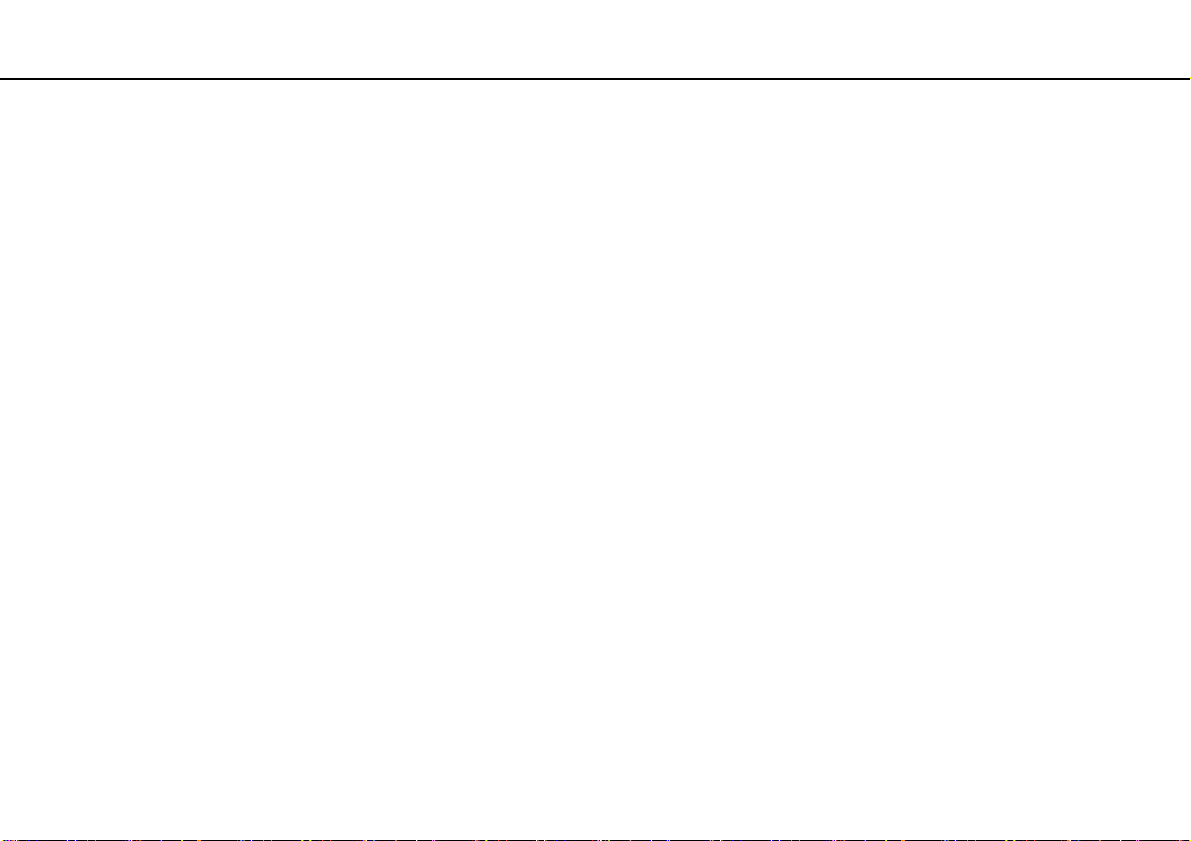
使用您的 VA I O 電腦 >
65
使用藍牙功能
nN
❑ 藍牙裝置或無線區域網路裝置所使用的 2.4 GHz 頻帶會由許多不同的裝置使用。雖然藍牙裝置已採用特定技術,降低使
用相同頻帶的其他裝置所造成的無線電干擾,但這種無線電干擾仍可能降低通訊速度、縮短通訊距離或造成通訊故障。
❑ 藍牙功能可能無法與其他裝置共同使用,這取決於製造商或其所使用的軟體版本。
❑ 將多個藍牙裝置連接到電腦上時,可能因頻道擁塞而導致裝置性能降低。這是藍牙技術的常見現象,並不表示故障。

使用週邊裝置 >
使用週邊裝置
您可以藉由使用電腦上的各種連接埠來新增 VAIO 電腦的功能。
❑ 連接光碟機 (第 67 頁)
❑ 連接外部喇叭或耳機 (第 69 頁)
❑ 連接外部顯示器 (第 70 頁)
❑ 選擇顯示模式 (第 72 頁)
❑ 使用多部顯示器功能 (第 73 頁)
❑ 連接 USB 裝置 (第 75 頁)
66
nN

使用週邊裝置 >
連接光碟機
連接光碟機
電腦若要使用光碟媒體,請連接外部光碟機 (未隨附)。
連接光碟機
!
請務必先為電腦連接外部光碟機,再啟動預先安裝的光碟作業程式。
使用外部光碟機前,請務必將外部光碟機連接至交流電源。您的電腦僅支援直接從交流電源供電的光碟機。
67
nN

使用週邊裝置 >
連接光碟機
若要連接光碟機
1 將外部光碟機連接至交流電源插座 (1)。
2 選擇想要使用的 USB 連接埠 (2) 。
3 將 USB 電纜 (3) 的一端插入 USB 連接埠,另一端插入光碟機。
如需關於連接 USB 電纜至光碟機的詳細指示,請參閱外部光碟機所附的使用說明書。
但若電腦處於省電模式 (睡眠或休眠),卸除光碟機可能會造成電腦故障。
68
nN

使用週邊裝置 >
連接外部喇叭或耳機
連接外部喇叭或耳機
您可將外部音效輸出裝置 (未隨附,例如喇叭或耳機)連接至電腦。
若要連接外部喇叭
✍
請確保您的喇叭專供電腦使用。
!
開啟喇叭之前請先調低音量。
使用喇叭電纜 (3) (未隨附),將外部喇叭 (1) 連接到耳機插孔 (2) i。
69
nN

使用週邊裝置 >
連接外部顯示器
連接外部顯示器
您的電腦可能未配備本節所述的某些功能和選件。
連接電腦顯示器或投影機
可以給電腦連接外部顯示器,例如電腦顯示器或投影機。
!
使用電腦上的顯示器連接埠前,必須先展開傾斜腳架。
70
nN

使用週邊裝置 >
連接外部顯示器
若要連接電腦顯示器或投影機
1 展開傾斜腳架 (第 16 頁)。
2 將外部顯示器或投影機的電源線 (1) 插入交流電源插座。
3 使用顯示器電纜 (3) 將外部顯示器或投影機連接至電腦上的監視器連接埠 (2)。
71
nN
如果需要,請使用喇叭電纜 (5) 連接投影機上的耳機插孔和電腦上的耳機插孔 (4) i。

使用週邊裝置 >
選擇顯示模式
選擇顯示模式
連接外部顯示器時,您可以選擇是要將電腦螢幕,還是要將所連接的顯示器用作主監視器。
!
使用電腦上的顯示器連接埠前,必須先展開傾斜腳架。
✍
根據外部顯示器或投影機的類型,可能無法同時在電腦螢幕與外部顯示器或投影機上顯示相同內容。
開啟電腦之前,請先開啟外部顯示器。
若要使用 Fn+F7 鍵選擇顯示模式
可以使用 Fn+F7 鍵選擇顯示模式。有關詳細資訊,請參閱 Fn 鍵的組合與功能 (第 34 頁)。
若要從顯示設定選擇顯示模式
1 在桌面上按右按鈕,然後選擇螢幕解析度。
2 按一下多部顯示器旁邊的下拉式清單,選擇需要的設定,然後按一下確定。
72
nN
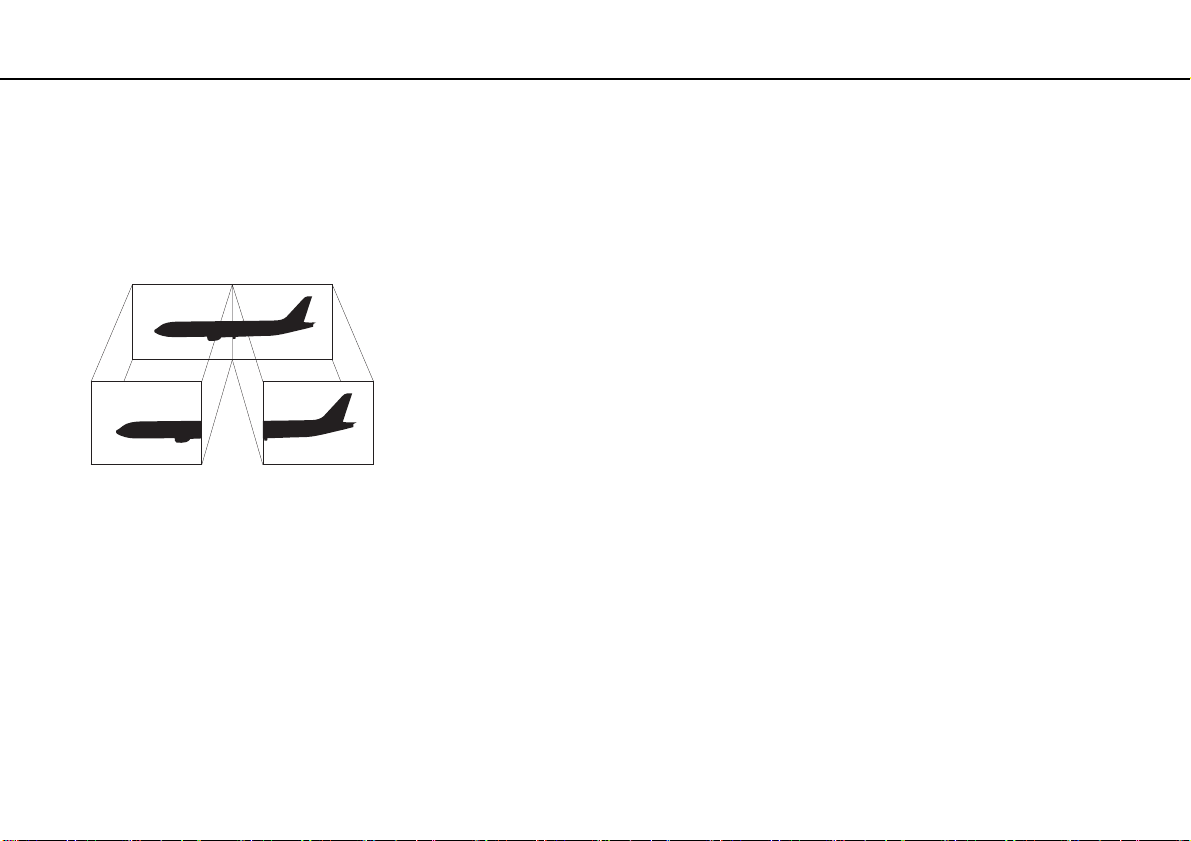
使用週邊裝置 >
73
使用多部顯示器功能
nN
使用多部顯示器功能
使用多部顯示器功能,您可以將各部分桌面分配給不同的顯示器。例如,如果已將外部顯示器連接至監視器連接埠,則電腦
螢幕和外部顯示器可以作為一個桌面。
您可以將游標從一部顯示器移至另一部顯示器。此功能可讓您將物件 (例如開啟的應用程式視窗或工具列)從一部顯示器拖
至另一部顯示器。

使用週邊裝置 >
使用多部顯示器功能
若要使用多部顯示器功能
!
使用電腦上的顯示器連接埠前,必須先展開傾斜腳架。
✍
您的外部顯示器可能不支援多部顯示器功能。
某些軟體應用程式可能與多部顯示器設定不相容。
在您使用 「多部顯示器」功能時,請勿讓電腦進入睡眠或休眠模式,否則電腦可能無法回到 「正常」模式。
如果您在每部顯示器上設定不同的色彩,請勿將一個視窗分配在兩部顯示器上,否則軟體可能無法正常運作。
1 在桌面上按右按鈕,然後選擇螢幕解析度。
2 按一下多部顯示器旁邊的下拉式清單,選擇延伸這些顯示器,然後按一下確定。
✍
您也可以為每一部顯示器設定顯示的色彩和解析度,並自訂多部顯示器功能。
請為各顯示器設定較少色彩或較低解析度。
74
nN

使用週邊裝置 >
連接 USB 裝置
連接 USB 裝置
您可以將通用序列匯流排 (USB) 裝置 (例如滑鼠、軟碟機、喇叭或印表機)連接至電腦。
若要連接 USB 裝置
1 選擇想要使用的 USB 連接埠 (1)。
2 將 USB 裝置電纜 (2) 插入 USB 連接埠。
75
nN

使用週邊裝置 >
連接 USB 裝置
連接 USB 裝置的注意事項
❑ 使用前,您可能需要先安裝 USB 裝置隨附的驅動程式軟體。如需詳細資訊,請參閱 USB 裝置隨附的使用說明書。
❑ 請確保使用與 Windows 版本相容的 USB 印表機來列印文件。
❑ 如需如何卸除 USB 裝置的資訊,請參閱裝置隨附的使用說明書。
❑ 若要保護電腦和 / 或 USB 裝置免受損傷,請遵照以下內容:
❑ 移動連接有 USB 裝置的電腦時,請避免讓 USB 連接埠遭受震動或撞擊。
❑ 請勿將連接有 USB 裝置的電腦放入提袋或提包中。
76
nN

自訂您的 VA I O 電腦 >
自訂您的 VAIO 電腦
本節將簡介如何變更 VAIO 電腦的主要設定。此外,您將學習如何使用和自訂 Sony 軟體和公用程式的外觀。
❑ 設定密碼 (第 78 頁)
❑ 使用 Intel(R) 虛擬化技術 (第 90 頁)
❑ 使用 VAIO Control Center (第 91 頁)
❑ 使用 「VAIO 電源管理」(第 92 頁)
77
nN

自訂您的 VA I O 電腦 >
78
設定密碼
nN
設定密碼
設定密碼可以保護您的電腦,藉由在開機或者從睡眠模式或休眠模式返回正常模式時讓使用者輸入密碼,阻止未授權存取。
!
請勿忘記密碼。寫下密碼並存放在安全的地方。
密碼類型 說明
開機密碼 您可以利用 BIOS 功能設定兩種密碼:
- 機器密碼:允許擁有管理權限的使用者變更所有 BIOS 設定選項畫面上的所有設定選項,以及啟動電腦。
- 使用者密碼:允許標準使用者變更某些 BIOS 設定選項以及啟動電腦。若要設定使用者密碼,您必須先設定
機器密碼。
顯示 VAIO 標誌後,會提示您輸入開機密碼以啟動電腦。
!
如果忘記機器密碼,需要重設密碼並且將向您收取費用。若要重設密碼,請聯絡授權的 Sony 服務 / 支援中
心。若要查找最近的中心或代理商,請參閱深入瞭解您的 VAIO 電腦 (第 5 頁)。
可以藉由輸入機器密碼在 BIOS 設定畫面中重設使用者密碼。
Windows 密碼 允許使用者登入電腦並以各自的密碼保護各使用者帳戶。
選擇使用者帳戶後,會提示您輸入 Windows 密碼。

自訂您的 VA I O 電腦 >
設定密碼
密碼類型 說明
硬碟密碼 為內建儲存裝置上儲存的資料提供額外的安全保護。即使將受密碼保護的內建儲存裝置從電腦卸除,然後安
裝到其他電腦,其他不知道密碼的使用者也無法存取資料。
✍
顯示 VAIO 標誌後,會提示您輸入硬碟密碼及開機密碼 (如果設定)以啟動電腦。
!
如果您忘記硬碟密碼或鍵盤出現故障 (對密碼輸入至關重要),將無法略過此程序,並且無法存取內建儲存裝
置中儲存的資料。無法重設此密碼。您必須自行付費更換內建儲存裝置,裝置上原來儲存的資料將全部遺失。
79
nN

自訂您的 VA I O 電腦 >
設定密碼
設定開機密碼
若要新增開機密碼 (機器密碼)
1 開啟電腦,重複按 F2 鍵,直至 VAIO 標誌消失。
將顯示 BIOS 設定畫面。如果畫面未出現,請重新啟動電腦並再試一次。
2 按 < 或 , 鍵選擇 Security 以顯示 Security 標籤,選擇 Set Machine Password,然後按 Enter 鍵。
3 在密碼輸入畫面中輸入兩次密碼,然後按下 Enter 鍵。
密碼長度最多可為 32 個英數字元,並可包含空格。
4 在 Security 下選擇 Password when Power On,然後按 Enter 鍵。
5 將設定從 Disabled 變更為 Enabled。
6 按 < 或 , 鍵選擇 Exit,再選擇 Exit Setup,然後按 Enter 鍵。
顯示確認提示時,按 Enter 鍵。
80
nN

自訂您的 VA I O 電腦 >
設定密碼
若要新增開機密碼 (使用者密碼)
!
在設定使用者密碼之前,請確保已設定機器密碼。
1 開啟電腦,重複按 F2 鍵,直至 VAIO 標誌消失。
將顯示 BIOS 設定畫面。如果畫面未出現,請重新啟動電腦並再試一次。
2 輸入機器密碼,然後按下 Enter 鍵。
3 按 < 或 , 鍵選擇 Security 以顯示 Security 標籤,選擇 Set User Password,然後按 Enter 鍵。
4 在密碼輸入畫面中輸入兩次密碼,然後按下 Enter 鍵。
密碼長度最多可為 32 個英數字元,並可包含空格。
5 按 < 或 , 鍵選擇 Exit,再選擇 Exit Setup,然後按 Enter 鍵。
顯示確認提示時,按 Enter 鍵。
81
nN

自訂您的 VA I O 電腦 >
設定密碼
若要變更或移除開機密碼 (機器密碼)
1 開啟電腦,重複按 F2 鍵,直至 VAIO 標誌消失。
將顯示 BIOS 設定畫面。如果畫面未出現,請重新啟動電腦並再試一次。
2 輸入機器密碼,然後按下 Enter 鍵。
3 按 < 或 , 鍵選擇 Security 以顯示 Security 標籤,選擇 Set Machine Password,然後按 Enter 鍵。
4 在密碼輸入畫面上,輸入目前的密碼一次,輸入新的密碼兩次;然後按 Enter 鍵。
若要移除密碼,請將 Enter New Password 及 Confirm New Password 欄位保留為空白,再按 Enter 鍵。
5 按 < 或 , 鍵選擇 Exit,再選擇 Exit Setup,然後按 Enter 鍵。
顯示確認提示時,按 Enter 鍵。
82
nN

自訂您的 VA I O 電腦 >
設定密碼
若要變更或移除開機密碼 (使用者密碼)
1 開啟電腦,重複按 F2 鍵,直至 VAIO 標誌消失。
將顯示 BIOS 設定畫面。如果畫面未出現,請重新啟動電腦並再試一次。
2 輸入使用者密碼,然後按下 Enter 鍵。
3 按 < 或 , 鍵選擇 Security 以顯示 Security 標籤,選擇 Set User Password,然後按 Enter 鍵。
4 在密碼輸入畫面上,輸入目前的密碼一次,輸入新的密碼兩次;然後按 Enter 鍵。
若要移除密碼,請將 Enter New Password 及 Confirm New Password 欄位保留為空白,再按 Enter 鍵。
5 按 < 或 , 鍵選擇 Exit,再選擇 Exit Setup,然後按 Enter 鍵。
顯示確認提示時,按 Enter 鍵。
83
nN
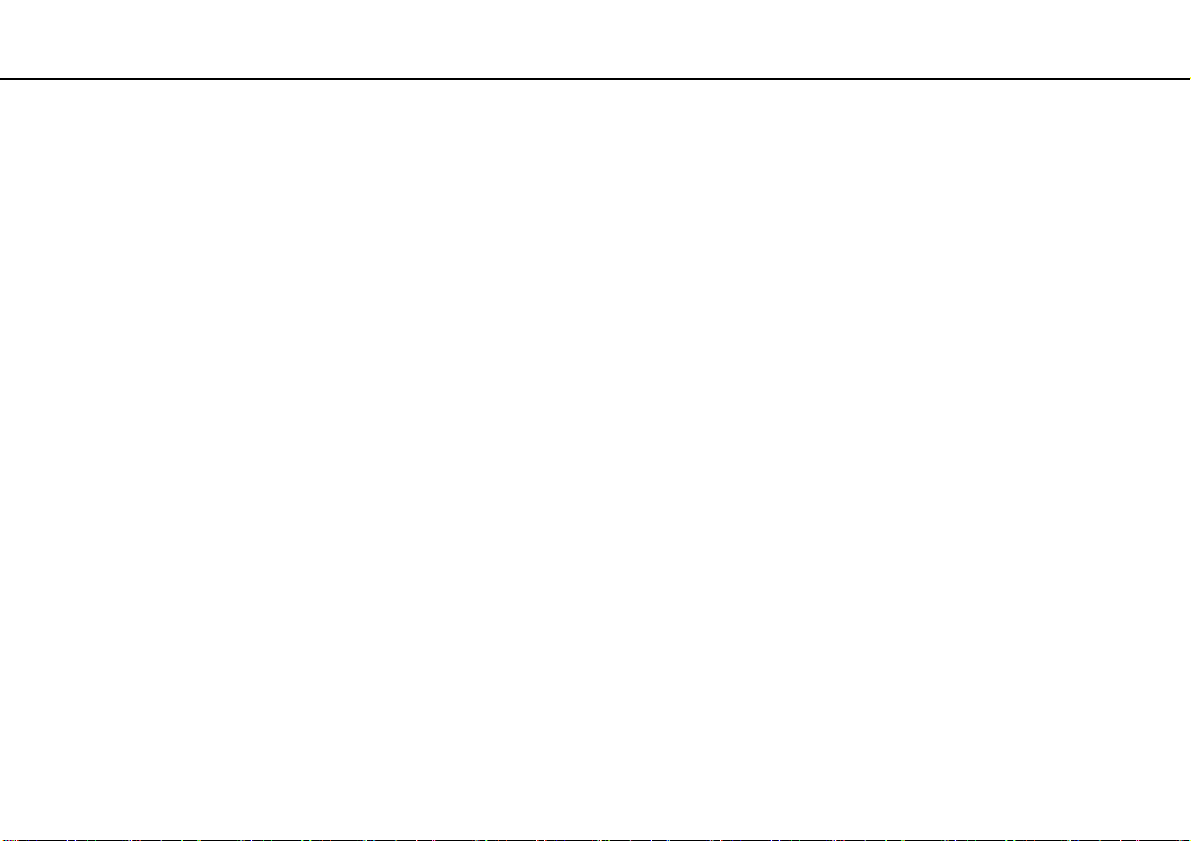
自訂您的 VA I O 電腦 >
設定密碼
設定 Windows 密碼
若要新增 Windows 密碼
1 依序按一下開始和控制台。
2 按一下使用者帳戶和家庭安全或使用者帳戶。
3 按一下使用者帳戶。
4 在變更您的使用者帳戶下按一下為您的帳戶建立密碼。
5 在新密碼和確認新的密碼欄位內,輸入帳戶密碼。
6 按一下建立密碼。
關於 Windows 密碼,詳細資訊請參閱 Windows 說明及支援。
84
nN

自訂您的 VA I O 電腦 >
設定密碼
若要變更 Windows 密碼
1 依序按一下開始和控制台。
2 按一下使用者帳戶和家庭安全或使用者帳戶。
3 按一下使用者帳戶。
4 按一下變更您的密碼。
5 在目前密碼欄位內,輸入目前密碼。
6 在新密碼和確認新的密碼欄位內,輸入新密碼。
7 按一下變更密碼。
85
nN

自訂您的 VA I O 電腦 >
設定密碼
若要移除 Windows 密碼
1 依序按一下開始和控制台。
2 按一下使用者帳戶和家庭安全或使用者帳戶。
3 按一下使用者帳戶。
4 按一下移除您的密碼。
5 在目前密碼欄位內,輸入要移除的目前密碼。
6 按一下移除密碼。
86
nN

自訂您的 VA I O 電腦 >
設定密碼
設定硬碟密碼
若要新增硬碟密碼
1 開啟電腦,重複按 F2 鍵,直至 VAIO 標誌消失。
將顯示 BIOS 設定畫面。如果畫面未出現,請重新啟動電腦並再試一次。
如果已設定開機密碼,請輸入。
2 按 < 或 , 鍵選擇 Security 以顯示 Security 標籤,選擇 Hard Disk Password,然後按 Enter 鍵。
將顯示 Hard Disk Password 輸入畫面。
3 選擇 Enter Master and User Passwords,然後按 Enter 鍵。
4 在警告畫面上選擇 Continue 並按下 Enter 鍵。
5 輸入主密碼兩次,然後按下 Enter 鍵。
密碼長度最多可為 32 個英數字元,且可包含空格。
6 輸入使用者密碼兩次,然後按下 Enter 鍵。
密碼長度最多可為 32 個英數字元,且可包含空格。
7 顯示確認提示時,按 Enter 鍵。
87
nN
8 按下 Esc 鍵,然後按下 < 或 , 鍵,以選擇 Exit 標籤。
9 按 M 或 m 鍵選擇
顯示確認提示時,按 Enter 鍵。
Exit Setup,然後按 Enter 鍵。

自訂您的 VA I O 電腦 >
設定密碼
若要變更硬碟密碼
1 開啟電腦,重複按 F2 鍵,直至 VAIO 標誌消失。
將顯示 BIOS 設定畫面。如果畫面未出現,請重新啟動電腦並再試一次。
如果已設定開機密碼,請輸入。
2 按 < 或 , 鍵選擇 Security 以顯示 Security 標籤,選擇 Hard Disk Password,然後按 Enter 鍵。
將顯示 Hard Disk Password 輸入畫面。
3 選擇 Change Master Password 或 Change User Password,然後按 Enter 鍵。
4 輸入目前的密碼一次,然後輸入新的密碼兩次。
5 按 Enter 鍵。
6 顯示作業成功訊息後,按下 Enter 鍵。
7 按下 Esc 鍵,然後按下 < 或 , 鍵,以選擇 Exit 標籤。
8 按 M 或 m 鍵選擇 Exit Setup,然後按 Enter 鍵。
顯示確認提示時,按 Enter 鍵。
88
nN

自訂您的 VA I O 電腦 >
設定密碼
若要移除硬碟密碼
1 開啟電腦,重複按 F2 鍵,直至 VAIO 標誌消失。
將顯示 BIOS 設定畫面。如果畫面未出現,請重新啟動電腦並再試一次。
如果已設定開機密碼,請輸入。
2 按 < 或 , 鍵選擇 Security 以顯示 Security 標籤,選擇 Hard Disk Password,然後按 Enter 鍵。
將顯示 Hard Disk Password 輸入畫面。
3 選擇 Enter Master and User Passwords,然後按 Enter 鍵。
4 在 Enter Current Hard Disk Master Password 輸入目前的密碼,然後按下 Enter 鍵。
5 按 Enter 鍵,無須在其餘欄位輸入任何字母。
6 顯示作業成功訊息後,按下 Enter 鍵。
7 按下 Esc 鍵,然後按下 < 或 , 鍵,以選擇 Exit 標籤。
8 按 M 或 m 鍵選擇 Exit Setup,然後按 Enter 鍵。
顯示確認提示時,按 Enter 鍵。
89
nN

自訂您的 VA I O 電腦 >
使用 Intel(R) 虛擬化技術
使用 Intel(R) 虛擬化技術
Intel(R) Virtualization Technology (虛擬化技術) 能讓您使用硬體虛擬化軟體以提高電腦效能。
!
取決於安裝在電腦上的 CPU, Intel 虛擬化技術可能無法使用。
如需關於虛擬化和如何使用硬體虛擬化軟體的資訊,請聯絡軟體製造商。
若要啟用 Intel 虛擬化技術
1 開啟電腦,重複按 F2 鍵,直至 VAIO 標誌消失。
將顯示 BIOS 設定畫面。如果畫面未出現,請重新啟動電腦並再試一次。
2 按 < 或 , 鍵選擇 Advanced。
3
按下 M 或 m 鍵選擇 Intel(R) Virtualization Technology 或 Intel(R) VT
!
如果 BIOS 設定視窗中未顯示 Advanced 標籤或者無法選擇 Intel(R) Virtualization Technology,則 Intel 虛擬化技術無法在電腦上使用。
4 按 < 或 , 鍵選擇 Exit,再選擇 Exit Setup,然後按 Enter 鍵。
顯示確認提示時,按 Enter 鍵。
,再 按 Enter 鍵,選擇 Enabled
,然 後 按 Enter 鍵
90
nN
。

自訂您的 VA I O 電腦 >
使用 VAIO Control Center
使用 VAIO Control Center
VAIO Control Center 公用程式可讓您查詢系統資訊,並可指定系統行為的偏好設定。
若要使用 VAIO Control Center
1 依序按一下開始、所有程式和 VAIO Control Center。
2 選擇想要的控制項目,然後變更設定。
3 完成之後,按一下確定。
將變更所需項目的設定。
如需關於各個選項的詳細資訊,請參閱 VAIO Control Center 所附的說明檔案。
如果您是以標準使用者的身份開啟 VAIO Control Center,將看不到某些控制項目。
91
nN

自訂您的 VA I O 電腦 >
92
使用 「VAIO 電源管理」
nN
使用 「VAIO 電源管理」
電源管理可以協助您為使用交流電源或電池電源的電腦設定電源計劃,以符合您的用電需求。
VAIO 電源管理功能已新增至 Windows 電源選項。使用此軟體應用程式,您可以提升 Windows 電源管理功能,以確保電腦
作業更佳,電池壽命更長。

自訂您的 VA I O 電腦 >
93
使用 「VAIO 電源管理」
nN
選擇電源計劃
啟動電腦時,工作列中會顯示電源狀態圖示。這個圖示指示目前正在使用的電源種類。按一下此圖示可顯示展示電源狀態的
視窗。
若要選擇電源計劃
1 在工作列上的電源狀態圖示上按右按鈕,然後選擇電源選項。
2 選擇您所需的電源計劃。
!
預設設定下,當電腦靠電池電源運行時,省電電源計劃會停用網路 (LAN) 連接埠。若要經由省電電源計劃使用網路 (LAN) 連接埠,請依
照以下若要變更電源計劃設定中的步驟進行,在 VAIO 電源管理標籤上為網路 (LAN) 連接埠選擇啟用。
若要變更電源計劃設定
1 在電源選項視窗中按一下所需電源計劃右邊的變更計劃設定。
根據需要變更睡眠模式和顯示設定。
2 如果需要變更進階設定,請按一下變更進階電源設定並移至步驟 3。
否則,請按一下儲存變更。
3 按一下 VAIO 電源管理標籤。
更改每個項目的設定。
4 按一下確定。
可以使用 VAIO Control Center 中的 VAIO 電源管理檢視器檢查目前電源計劃設定。

注意事項 >
注意事項
本節將說明安全原則和注意事項,以協助您保護 VAIO 電腦,防止可能遭受的損壞。
❑ 安全資訊 (第 95 頁)
❑ 維護及維護資訊 (第 98 頁)
❑ 使用電腦 (第 99 頁)
❑ 使用 LCD 螢幕 (第 101 頁)
❑ 使用電源 (第 102 頁)
❑ 使用內建攝影機 (第 103 頁)
❑ 使用光碟 (第 104 頁)
❑ 使用電池 (第 105 頁)
❑ 使用 Memory Stick (第 106 頁)
❑ 使用內建儲存裝置 (第 107 頁)
94
nN

注意事項 >
安全資訊
nN
安全資訊
電腦
❑ 請在堅固穩定的表面上使用電腦。
❑ 使空氣流動足夠暢通,以防止內部過熱。請勿將電腦放在多孔表面上 (例如:地毯、毯子、沙發、床)或靠近布料,
以免阻塞電腦的通風口。
❑ 建議勿直接在腿上使用您的電腦。在正常操作期間,電腦基座的溫度可能升高,一段時間之後可能會導致不適或發燙。
❑ 只可使用指定的週邊設備和介面電纜。
電源
❑ 請勿使交流電源轉接器接觸皮膚。如果交流電源轉接器變熱並造成不適,請遠離身體放置。
❑ 請勿在電源線上放置重物,否則可能造成失火。
❑ 若要中斷電源線的連接,請抓住插頭部分將其拔出。切勿拉扯電線本身。
❑ 如果計畫長時間不使用電腦,請將電腦從交流電源插座拔出。
❑ 不使用交流電源轉接器時,請將其從交流電源插座拔出。
95
❑ 請確保您能夠方便地使用交流電源插座。

注意事項 >
96
安全資訊
nN
電池
❑ 切勿將電池放在溫度超過 60°C 的地方,例如停放在戶外的汽車內或者陽光直射的地方。
❑ 為了您的安全,強烈建議您使用 Sony 為您的 VAIO 電腦所附的、符合品質保證標準的 Sony 原廠充電電池和交流電源轉
接器。某些 VAIO 電腦可能只能以 Sony 原廠電池操作。
❑ 請使電池遠離所有熱源。
❑ 請保持電池乾燥。
❑ 請勿打開或嘗試分解電池。
❑ 請勿讓電池受到任何機械衝擊,例如掉落在堅硬的表面上。
❑ 如果很長一段時間不使用電腦,請將電池從電腦中卸除,以防止電池受損。
❑ 如果很長一段時間沒有使用電池,剩餘的電池電量可能會變少。這是正常的現象而不是故障。即使不使用,電池也會隨
時間緩慢放電。在再次使用電腦前,請將交流電源轉接器連接至電腦,並將電池重新充電。

注意事項 >
97
安全資訊
nN
耳機
❑ 道路安全 — 駕車、騎單車或者操作任何機動交通工具時,請勿使用耳機。那樣可能會造成交通危險,而且在某些地區是
違法的。步行 (尤其是穿越十字路口)時播放高音量的音樂也會很危險。
❑ 防止聽力受損 — 避免以高音量使用耳機。聽力專家建議,使用者應避免長時間以高音量持續播放。如果出現耳鳴的現
象,請調低音量或停止使用。
Memory Stick
請將 Memory Stick 及 Memory Stick 轉接器放在兒童無法觸及的地方, 避免兒童誤吞。

注意事項 >
98
維護及維護資訊
nN
維護及維護資訊
電腦
❑ 請使用柔軟的乾布,或者沾有溫和清潔溶液的微濕的布來清潔外殼。請勿使用研磨物、去污粉或溶劑 (例如酒精或汽
油),否則可能會損壞電腦的漆裝。
❑ 請確保在清潔電腦前,已拔出交流電源轉接器,並卸除電池。
LCD 螢幕
❑ 請使用柔軟乾燥的布擦拭 LCD 螢幕表面。磨擦表面會損壞螢幕。
❑ 為了保護 LCD 螢幕和鍵盤不受損壞,例如在攜帶電腦時,請在關閉 LCD 螢幕蓋前在鍵盤上平整地鋪上清潔布。
內建攝影機
請使用吹風刷或軟刷清潔內建攝影機鏡頭保護蓋。如果保護蓋非常髒,請用軟乾布擦拭。請勿磨擦保護蓋,因為它對壓力相
當敏感。
光碟
❑ 正確地使用光碟對光碟使用壽命非常重要。請勿使用溶劑 (例如汽油、稀釋劑、酒精、市售的清潔劑或防靜電噴劑),
否則可能會損壞光碟。
❑ 平常在清潔時,請抓住光碟邊緣,用柔軟的布從中心往外擦拭。
❑
如果光碟很髒,請用水沾濕一塊軟布並將布扭乾,然後從中心往外擦拭光碟的表面。用柔軟的乾布將所有殘餘的水分擦掉
。

注意事項 >
使用電腦
使用電腦
❑
如果有固體或任何液體落在電腦上,請關閉電腦,拔出電源線並卸除電池。再度使用之前,可能要請合格人員檢查電腦
❑ 請勿讓電腦掉落或者在電腦上放置重物。
❑ 請勿將電腦置於易受以下項目影響的位置:
❑ 熱源 (例如散熱器或通風管道)
❑ 直射的陽光
❑ 過多的灰塵
❑ 潮濕或雨水
❑ 機械震動或衝擊
❑ 未防磁的強磁鐵或喇叭
❑ 環境溫度超過 35°C 或低於 5°C 的場所
❑ 高濕度
❑ 請勿將電子設備置於電腦附近。設備的電磁場可能會造成電腦故障。
❑ 未安裝電池時請勿使用電腦,否則可能會造成電腦故障。
99
nN
。
❑ 電腦使用高頻無線電信號,可能會對收音機或電視的接收造成干擾。如果發生此情況,請將電腦移動到與收音機或電視
保持適當距離的位置。
❑ 請勿使用切割過或受損的連接電纜。

注意事項 >
100
使用電腦
nN
❑ 如果將電腦從寒冷處直接置於溫暖處,則水氣可能會在電腦內部凝結。在此情況下,請等待至少 1 個小時後再開啟電腦。
如果發生任何問題,請拔出電腦的電源線,然後聯絡授權的 Sony 服務 / 支援中心。若要查找最近的中心或代理商,請參
閱深入瞭解您的 VA I O 電腦 (第 5 頁)。
❑ 若要避免因電腦損壞而導致資料遺失,請定期備份您的資料。
❑ 打開 LCD 螢幕或拿起電腦時,請勿在 LCD 螢幕或其邊緣上施加壓力。 LCD 螢幕對壓力或外力相當敏感,施加壓力可能
會損壞螢幕或導致其故障。開啟電腦時,請一手固定底部,另一手輕緩地掀起 LCD 螢幕。若要在打開螢幕的情況下移動
電腦,請務必雙手握持電腦。
❑ 請使用電腦專用的提包。
